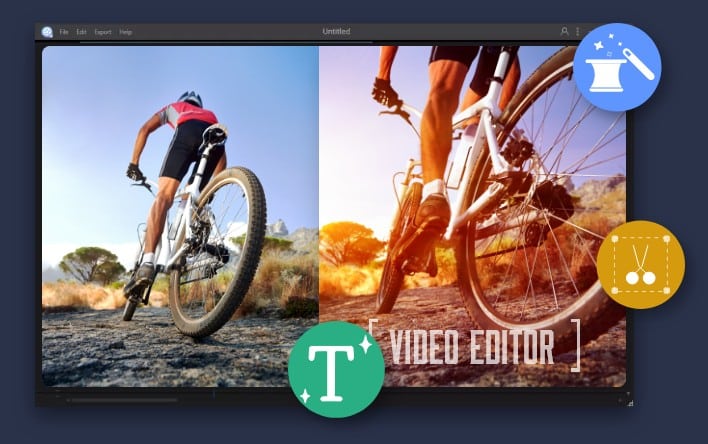Como Fazer Um Vídeo em Loop no Windows/YouTube/iPhone/Android
Jacinta atualizou em 24/05/2024 para Dicas de Edição de Vídeo | Mais Artigos
Há momentos em que você deseja repetir um vídeo ou uma imagem para assistir a parte imaginária continuamente. Aqui estão alguns métodos que podem ajudar você a fazer um vídeo em loop sem precisar iniciá-lo manualmente.
Método 1. Fazer um vídeo em loop no Windows PC
A maioria dos reprodutores de vídeo para de reproduzir depois que um vídeo chega ao fim. Se você quiser assistir a peça novamente, precisará retroceder manualmente. As coisas ficam um pouco mais fáceis se você tiver um editor de vídeo gratuito - EaseUS Video Editor.
É uma poderosa ferramenta de edição de vídeo na qual você pode confiar para criar uma sequência sem fim para seus clipes. Com o recurso de linha do tempo, o loop de um vídeo pode ser muito simples e rápido. Além disso, ele pode cortar, dividir ou misturar clipes de vídeo de acordo com sua preferência.
Excelentes recursos:
- Interface fácil e clara, permitindo que todos criem uma obra-prima.
- Suporta filmagens de recorte com sessões de vídeo, imagens, arquivos de áudio, arquivos de texto.
- Mais de 50 transições, mais de 40 filtros e mais de 30 sobreposições permitem fazer um filme como um profissional.
- Suporte para converter MP4 para MP3, converter FLV para MP4 e muito mais.
Como fazer um vídeo em loop no Windows 10/8.1/8/7:
Se você deseja criar vídeos em loop usando-o, siga as etapas abaixo.
Passo 1. Importar o vídeo
Depois de iniciar o programa, navegue até "Mídia" e selecione "Importar". Agora localize e selecione o vídeo que deseja repetir.
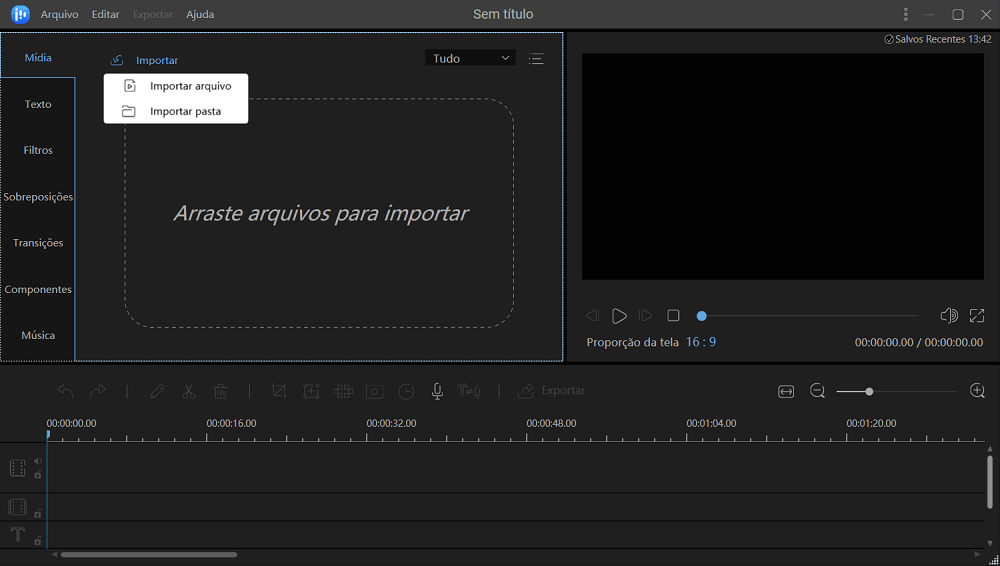
Passo 2. Adicionar ao projeto
Após o upload, arraste e solte o arquivo na linha do tempo. Você também pode clicar com o botão direito do mouse nos clipes em "Mídia" e escolher "Adicionar ao projeto" para carregá-los na linha do tempo.
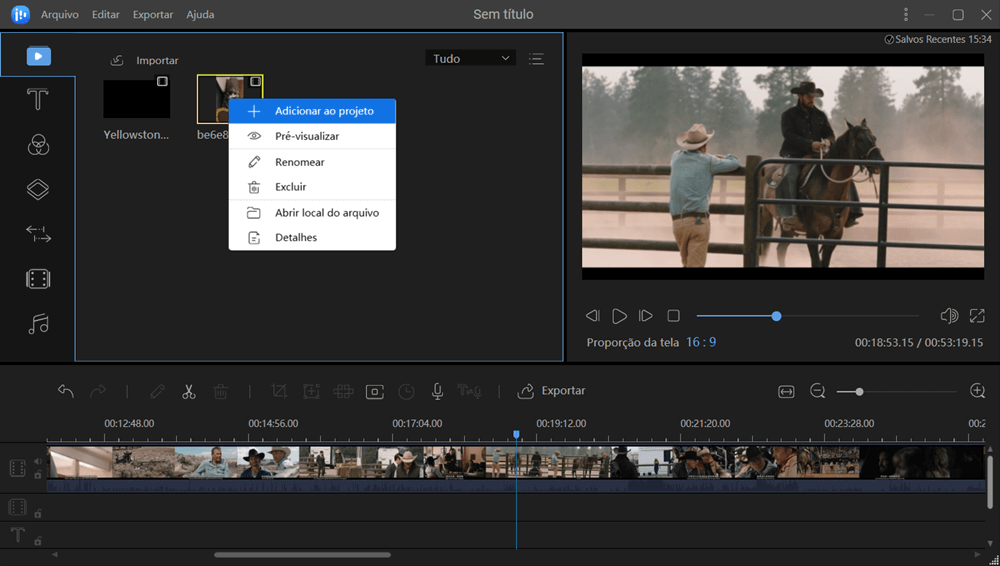
Passo 3. Repetir o vídeo
Clique no vídeo para realçar e pressione "Ctrl + C" usando o teclado ou clique com o botão direito do mouse e selecione "Copiar".

Depois disso, cole-o pressionando "Ctrl + V" ou clique com o botão direito do mouse e selecione "Colar". Você pode repetir esse processo, dependendo de quantas vezes deseja que seu clipe seja reproduzido.
Passo 4. Exportar o projeto
Clique em "Exportar" na barra de ferramentas para exportar o projeto e aguarde a geração do arquivo.
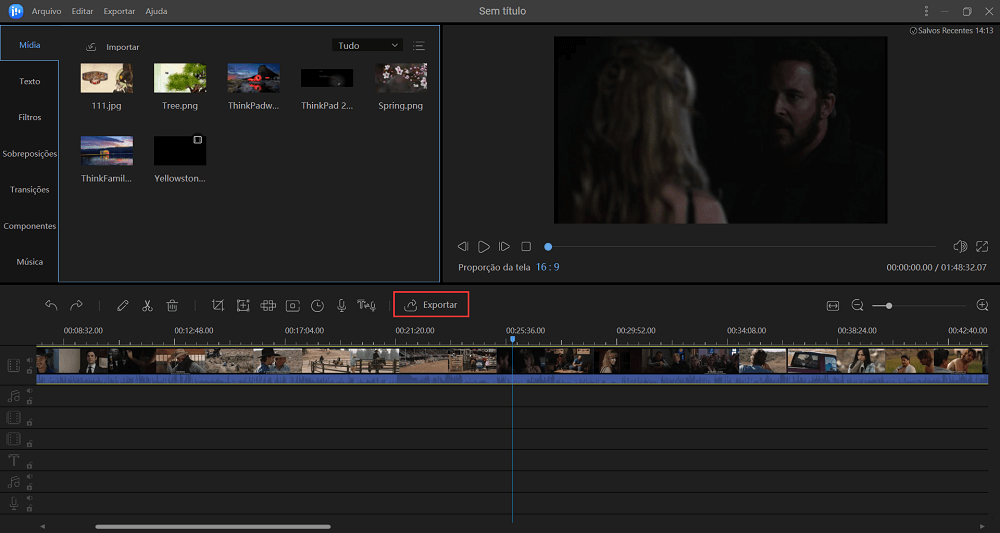
Método 2. Fazer um vídeo em loop no YouTube online
As coisas podem ser mais naturais se você estiver usando o YouTube e assistindo seu vídeo favorito. Você pode fazer um loop do vídeo do Youtube desejado com passos simples.
Passo 1. Abra o YouTube no seu navegador e selecione um vídeo que você deseja repetir.
Passo 2. Clique com o botão direito do mouse em qualquer lugar do vídeo para abrir o menu de contexto e clique no botão "Loop".
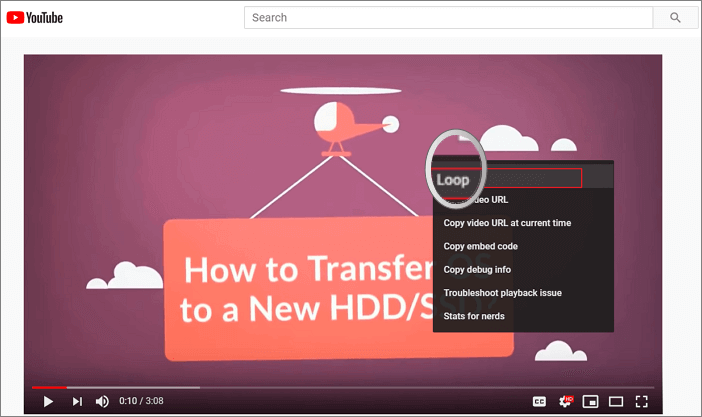
Passo 3. Ao clicar com o botão direito do mouse novamente, você verá uma marca de seleção ao lado de "Loop", indicando que o vídeo será repetido quando chegar ao fim.
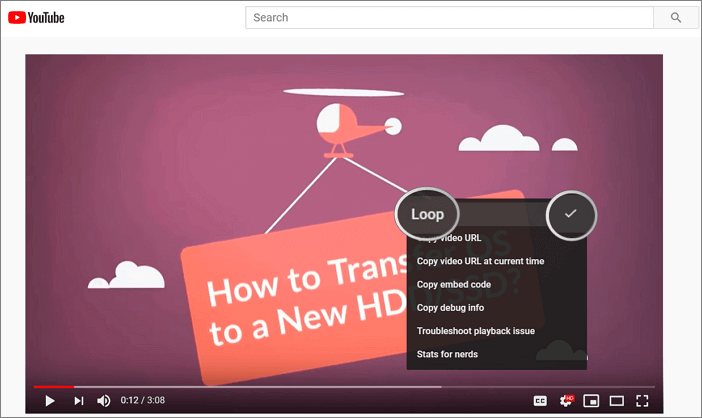
Se você deseja desativar o Loop, basta abrir o menu de contexto novamente clicando com o botão direito do mouse no vídeo e selecionando o botão "Loop" para desativá-lo.
Leia também: Melhor software de edição de vídeo do YouTube para iniciantes
Método 3. Fazer um vídeo em loop no iPhone
Os passos abaixo podem informá-lo como fazer um vídeo em loop no seu iPhone usando o aplicativo Looper. Looper é o único aplicativo que permite repetir vídeos em seus dispositivos iOS ou telas externas e exportar uma lista de reprodução com o número de loops que você deseja. Siga os passos abaixo para repetir um vídeo no iPhone.
Passo 1. Faça o download do Looper. Abra a App Store e pesquise Looper. Role para baixo até o aplicativo vermelho com um sinal de infinito branco e toque em "GET".
Passo 2. Abra o Looper. Toque em "+" para selecionar um vídeo do rolo da câmera, vídeos caseiros ou criar uma lista de reprodução.
Passo 3. Escolha quantas vezes você deseja repetir o vídeo e pronto.
Passo 4. Toque no vídeo e depois toque no ícone "Download" se precisar exportar um vídeo ou lista de reprodução com vários loops.
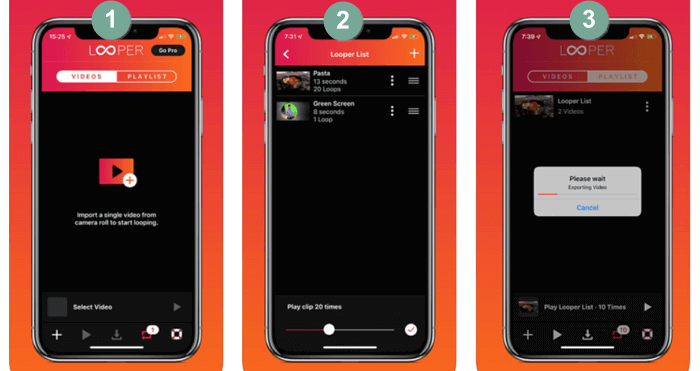
Método 4. Fazer um vídeo em loop no Android
Se você é um usuário do Android, como fazer um vídeo em loop para reproduzi-lo continuamente? Você pode ativar o VLC Media Player. É um aplicativo reprodutor de áudio e vídeo portátil e gratuito. O VLC suporta plataformas Windows 10/8/7/XP, Mac (32 bits/64 bits), Android, iOS e mais. Aqui estão os passos para repetir um vídeo no VLC Media Player:
Passo 1. Abra o vídeo que você deseja repetir no VLC.
Passo 2. Clique no botão de loop na parte inferior do player. Parece que duas flechas se enroscam.
Passo 3. Desmarque o botão de loop quando terminar.

Isso fará um loop no vídeo inteiro assim que terminar e reiniciará no início.
Conclusão
Você pode fazer um vídeo em loop em qualquer plataforma - um PC com Windows, Youtube, iPhone ou Android, se tiver experimentado qualquer um dos programas listados acima. Os programas mencionados são os mais fáceis de usar. Além disso, com a ajuda do EaseUS Video Editor, gerenciar vídeos é um processo muito fácil e sem complicações.